Apendicele iPhoto, OS X mondial
Indiferent de motiv esti aici nu este (probabil, nu sunt în mod particular un fan al Fotografii) - acest ghid detaliat vă arată cum să instalați aplicații iPhoto pe Mac (această metodă funcționează, de asemenea, pe OS X «El Capitan»).
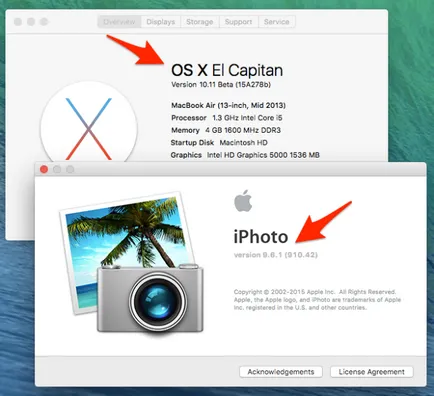
După eliberarea de fotografii, probabil, ai putea observa că aplicația iPhoto nu mai vrea să lucreze.
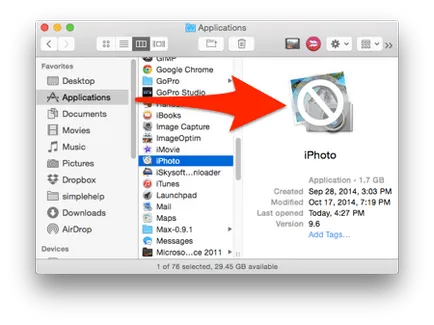
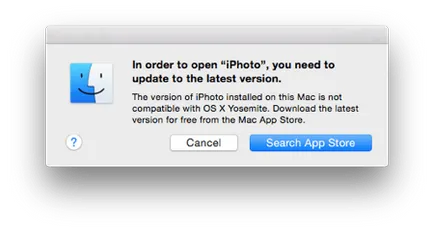
Nu-ți fie teamă. Ca urmare a acestor instrucțiuni, veți obține cererea iPhoto de a lucra în doar câteva minute.
Notă: Apple este clar în declarațiile sale - iPhoto zile sunt numerotate. Este puțin probabil că vor exista actualizări noi (numai remedieri de erori), și se pare că viitorul fotografiilor. După ce începeți aplicarea iPhoto, poate doriți să aruncăm o privire mai atentă la fotografii. Și poate că nu.
Indiferent de acest lucru - aceasta este o instrucțiune cum să transforme iPhoto înapoi în aplicație funcțională.
Faceți clic pe «Apple a» pictograma din meniul panoului și selectați App Store ...
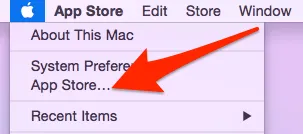
El a deschis ascultător.
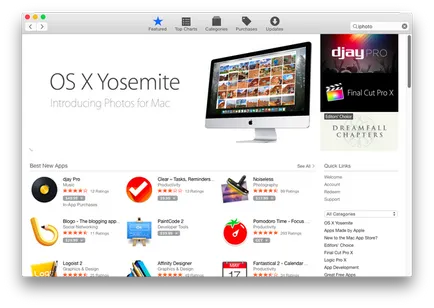
Suntem interesați de cumpărături.
Conectați-vă utilizând ID-ul Apple.
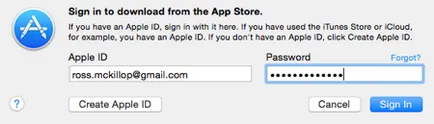
Acum parcurge lista de achiziții. Găsiți cerere iPhoto.
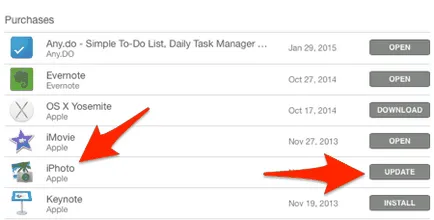
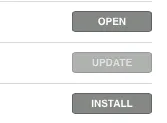
Pentru a face o schimbare (sau pentru a adăuga un utilizator, pe care o vom face cu) - posibil să aveți nevoie pentru a debloca această secțiune mai întâi. Dați clic pe pictograma din colțul din stânga jos al ecranului.
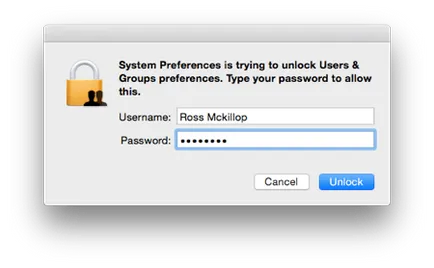
Acum, faceți clic pe plus ( „+“), direct sub parametrii de intrare, așa cum se arată mai jos.
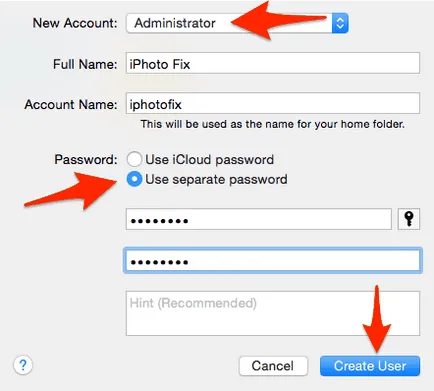
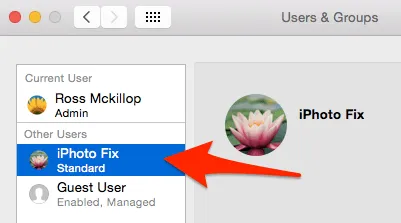
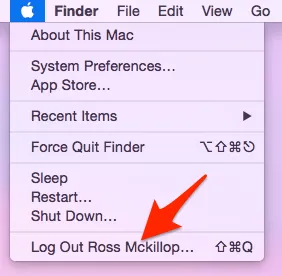
Introduceți contul nou creat. Încă o dată, deschideți App Store, vă conectați, navigați la achizițiile și pentru a găsi aplicații iPhoto. Faceți clic pe butonul „Install“ de lângă ea.
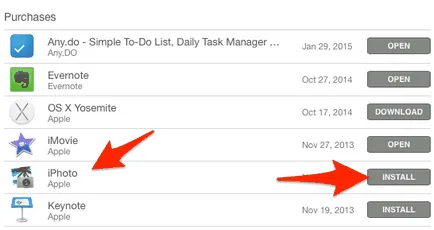
Procesul nu este de mult timp să aștepte - aceasta va depinde de viteza conexiunii la Internet.
După finalizarea instalării, ieșiți din „noul“ cont, și apoi du-te înapoi la contul dvs. de utilizator normal. Aplicație iPhoto funcționează!
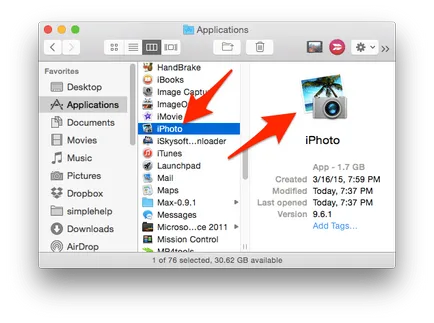
Încărcați fotografii ca și mai înainte, și bucurați-vă!
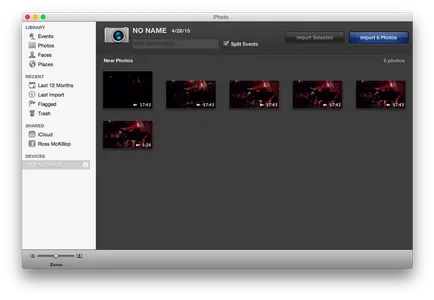
- Configurarea contului Mac OS
- Cum să resetați parola pentru Mac OS X
- Cum de a actualiza sistemul de operare Mac (Mac OS)
- Editarea fișierelor de pe NTFS ...
- Configurarea Mac OS de la zero
- Revizuirea caracteristici utile de Mac OS